Miksi Sticky Password on edelleen paras vaihtoehto salasanojen hallintaan
Salasananhallintaohjelma luo vaivattomia toimintoja käyttäjäystävällisemmäksi. Entä jos salasananhallintaohjelman käyttö johtaa täysin päinvastaiseen tulokseen? Jotkut käyttäjät... Tahmea salasana kohtaavat ongelmia ratkaisujen sijaan. Automaattinen täyttö saattaa lakata toimimasta. Synkronointi voi epäonnistua. Käyttäjät saattavat kohdata vaikeuksia kokeillessaan Sticky Password -ominaisuutta selaimessaan, tai se ei välttämättä toimi oikein todennusjärjestelmän kanssa. Useita ongelmia ilmenee, jotka aiheuttavat sekä ärsyttäviä että vaarallisia tilanteita. Tässä artikkelissa käymme läpi Sticky Password -ominaisuuden yleisimmät ongelmat ja sen, miten voit korjata ne nopeasti.
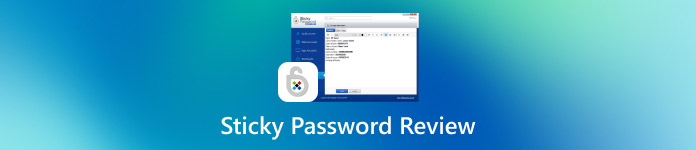
Tässä artikkelissa:
Osa 1. Mikä on tarttuva salasana
Salasananhallintaohjelma mahdollistaa kirjautumistietojesi tallentamisen, joten sinun ei tarvitse muistaa niitä kaikkia. Sticky Password Manager on työkalu, joka on rakennettu juuri tätä varten. Se tallentaa salasanasi, täyttää ne puolestasi ja toimii eri laitteilla.
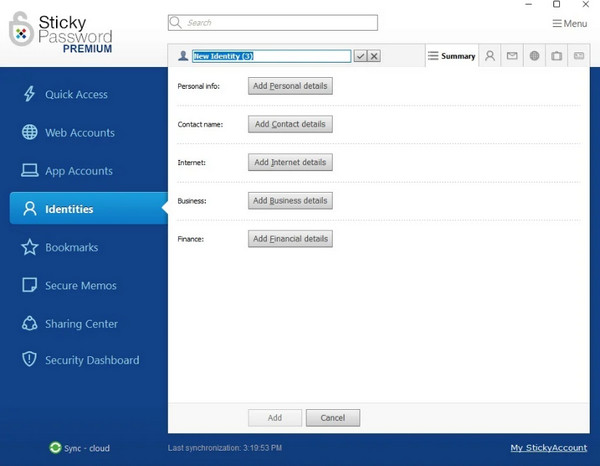
Voit käyttää sitä muistiinpanojesi, luottokorttitietojesi ja salasanojesi säilyttämiseen turvassa yhdessä paikassa. Se antaa sinulle myös valinnanvaraa: synkronoitko tietosi pilven kautta vai vain oman Wi-Fi-verkkosi kautta. Tämä auttaa sinua hallitsemaan yksityisyyttäsi.
Plussat
- Käyttää vahvaa salausta ja kaksivaiheista kirjautumista turvallisuuden takaamiseksi.
- Sen avulla voit valita pilvi- ja paikallisen Wi-Fi-synkronoinnin välillä.
- Helppokäyttöinen, jopa aloittelijoille.
- Toimii Windowsilla, Macilla, Androidilla ja iOS:llä.
- Kertamaksumahdollisuus saatavilla.
Haittoja
- Design tuntuu vanhentuneelta.
- Puuttuvat lisäominaisuudet, kuten pimeän verkon skannaukset tai turvallinen tiedostojen tallennustila.
- Tukea on saatavilla vain sähköpostitse, ei live-chatin kautta.
- Ei versiota Linux-käyttäjille.
Tämä Sticky Password -arvostelu osoittaa, että se on erinomainen vaihtoehto kaikille, jotka haluavat yksinkertaisen ja turvallisen tavan hallita salasanoja. Käyttäjien, jotka tarvitsevat edistyneitä ominaisuuksia, kannattaa tutustua muihin tarjouksiin.
Osa 2. Onko Sticky Password hakkeroitu - Onko Sticky Password turvallinen?
Nykymaailmassa on normaalia murehtia siitä, ovatko yksityiset tietosi todella suojattuja. Siksi yksi tärkeimmistä kysymyksistä on: Onko Sticky Password turvallinen?
Tällä hetkellä ei ole julkisia raportteja Sticky Passwordin hakkeroinnista, mikä on hyvä merkki. Palvelu käyttää AES-256-salausta, joka on sama turvallisuustaso, johon pankit ja hallitukset luottavat. Se tukee myös kaksivaiheista todennusta eli 2FA:ta. Tämä lisää turvallisuustason vaatimalla toisen kirjautumiskoodin, joka usein lähetetään puhelimeesi tai sähköpostiisi.
Sticky Password -ominaisuuden avulla käyttäjät voivat tallentaa tietonsa vain omalle laitteelleen. Tämä tarkoittaa, että salasanojen ei tarvitse koskaan poistua tietokoneelta tai puhelimesta, mikä vähentää ulkopuolisten hyökkäysten riskiä. Monet muut... Windowsin salasananhallintaohjelmat älä tarjoa tätä offline-synkronointivaihtoehtoa.
Mikään järjestelmä ei tietenkään ole 100% turvassa kaikilta uhilta. Siksi on edelleen tärkeää käyttää vahvoja pääsalasanoja ja ottaa kaikki suojausominaisuudet käyttöön. Mutta kaiken kaikkiaan Sticky Password on rakentanut vankan maineen käyttäjätietojen puolustamisessa.
Osa 3. Sticky Password Manager - Yksityiskohtainen arvostelu
Jos etsit luotettavaa salasananhallintaa, olet luultavasti lukenut muutamia Sticky Password -arvosteluja verkossa. Useimmat niistä viittaavat samoihin vahvuuksiin: vankkaan tietoturvaan, joustavaan synkronointiin ja helppokäyttöiseen ulkoasuun. Mutta miten se pärjää muille työkaluille, kuten Bitwardenille, verrattuna?
Sticky Password on tuoteominaisuus, joka tukee automaattista salasanan syöttöä, salattua muistiinpanojen hallintaa ja digitaalisia maksutoimintoja. Pilvi- tai paikallisen Wi-Fi-datasynkronoinnin avulla voit hallita tietojesi yksityisyystasoa. Käyttäjät, jotka haluavat maksaa kerran kuukausitilauksen sijaan, huomaavat Sticky Passwordin olevan paras vaihtoehto.
Bitwarden toimii nimellä ilmainen salasananhallinta jolla on laaja käyttäjäkunta. Kokeneille käyttäjille on olemassa itsepalveluratkaisuja, mutta palvelu toimii oletuksena pilvipohjaisena järjestelmänä. Bitwardenin ilmaisversio sisältää ominaisuuksia, jotka Sticky Password piilottaa maksullisten ominaisuuksien taakse, kuten salasanan jakamisen ja turvalliset tiedostoliitteet.
| ominaisuudet | Tahmea salasana | Bitwarden |
| Tuettu alusta | Kaikki alustat paitsi Linux | Kaikki alustat |
| Käytettävissä olevat synkronointivaihtoehdot | Pilvi- tai paikallinen WiFi | Pilvi tai itse isännöity |
| Vapaasti käytettävä | Ei | Joo |
| Ilmaisen version ominaisuudet | Vain perus | Lisäominaisuudet |
| Kertaluonteinen ostos | Joo | Ei |
Molemmat työkalut ovat turvallisia ja luotettavia, mutta valintasi riippuu siitä, mikä on sinulle tärkeintä. Jos haluat joustavaa synkronointia ja elinikäisen sopimuksen, Sticky Password on vahva valinta. Jos pidät avoimen lähdekoodin vaihtoehdosta tehokkailla ilmaisilla ominaisuuksilla, Bitwarden saattaa olla parempi valinta.
Osa 4. Kuinka käyttää Sticky Password -sovellusta?
Jos olet uusi salasanojen hallitsijoiden käyttäjä ja mietit, miten Sticky Passwordia käytetään, tämä yksinkertainen opas auttaa sinua alkuun perusasioissa. Noudata näitä ohjeita aloittaaksesi salasanojesi suojaamisen ja verkkotilien hallinnan helposti.
Aloita käymällä osoitteessa Sticky Password -verkkosivusto ja lataa sovellus laitteellesi. Kun lataus on valmis, seuraa ohjeita ladataksesi sen tietokoneellesi tai mobiililaitteellesi.
Kun avaat Sticky Password -sovelluksen ensimmäistä kertaa, sinua pyydetään luomaan salasana. PääsalasanaTämä on ainoa salasana, joka sinun tarvitsee muistaa, joten varmista, että se on vahva ja turvallinen.
Voit lisätä kirjautumistietosi manuaalisesti napsauttamalla Lisää tili tai kätevämmin käyttämällä Sticky Password -toimintoa, joka pyytää sinua automaattisesti tallentamaan tunnistetiedot seuraavan kerran, kun kirjaudut verkkosivustolle.
Asenna Sticky Password -laajennus haluamaasi selaimeen, kuten Googleen tai Firefoxiin, ottaaksesi käyttöön automaattisen kirjautumisen. Sticky Password antaa sinulle mahdollisuuden synkronoida tietosi joko pilven kautta tai paikallisesti Wi-Fin kautta tietosuoja-asetuksistasi riippuen. Valitse sinulle parhaiten sopiva synkronointitapa varmistaaksesi, että salasanasi ovat käytettävissä kaikilla laitteillasi.
Osa 5. Paras vaihtoehto tarttuvalle salasanalle, jota et voi jättää väliin
Jos etsit loistavaa vaihtoehtoa Sticky Passwordille, imyPass iPhone Password Manager voi olla juuri sitä, mitä tarvitset. Se käyttää nollatietosalausta, mikä tarkoittaa, että vain sinä voit käyttää tietojasi. Voit tallentaa salasanasi offline-tilassa, mikä antaa sinulle enemmän hallintaa ja pitää kaiken turvassa. Sovellus on helppokäyttöinen, ja sen yksinkertainen ja selkeä muotoilu tekee salasanojen hallinnasta helppoa.
Intuitiivisen salasanalomakkeen avulla voit toimia nopeasti kirjautumisen yhteydessä ja täyttää salasanasi, mikä säästää aikaasi. Näiden ominaisuuksien ansiosta imyPass on vahva valinta iPhone-käyttäjille, jotka arvostavat turvallisuutta ja kätevyyttä.
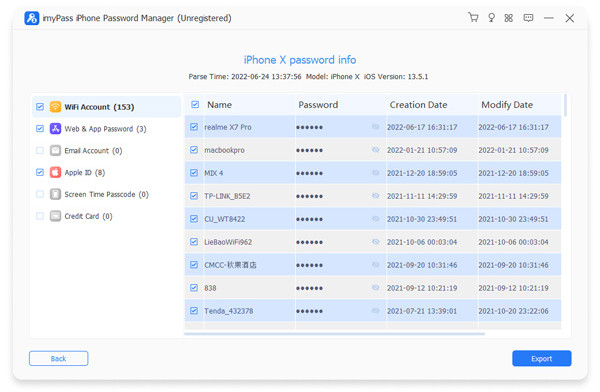
Johtopäätös
The Sticky Password Manager tarjoaa edelleen erinomaisen salasananhallintaratkaisun turvallisten järjestelmiensä ja käyttäjäystävällisen suunnittelunsa ansiosta. Se suojaa salasanasi ja pitää ne järjestyksessä riippumatta siitä, käytätkö tietokonetta vai mobiililaitetta. Vaikka imyPass iPhone Password Manager ja muut vaihtoehdot tarjoavat erinomaisen tietoturvan ja offline-ominaisuudet, Sticky Password Manager säilyttää asemansa ensiluokkaisena valintana monipuolisuutensa ja luotettavien toimintojensa ansiosta. Salasananhallinta on olennainen verkkoturvatyökalu, joka kannattaa valita saatavilla olevista vaihtoehdoista.
Kuumia ratkaisuja
-
Salasanavinkit
- 5 parasta salasanan etsijää Instagramille
- 10 parasta langattoman verkon salasanan katsojaa
- Vaihda sähköpostin salasanat iPhonessa
- Nollaa tai vaihda unohtunut Twitter-salasana
- Kuinka palauttaa tai nollata Instagram-salasana
- Ratkaisut, kun unohdat TikTok-salasanan
- Palauta tai muuta Discordin unohtunut salasana
- Kuinka nollata avainnipun salasanat
- Microsoft Edge Password Managerin arvostelu
- 5 parasta iPhonen salasananhallinnan suositusta
-
Windowsin salasana
-
Avaa iOS
-
Avaa Android

